Baixe Codecs para Windows 10
Miscelânea / / October 16, 2021
O reprodutor de mídia do Windows vem pré-instalado, a menos que você decida baixar e instalar a versão N do Windows, excluindo os pacotes de mídia. Embora, mesmo com um reprodutor de mídia do Windows instalado, você não consiga reproduzir todos os vídeos ou arquivos de música. Alguns deles podem exigir codecs e apresentar um erro “É necessário um codec para reproduzir este arquivo”. Em ordem para reproduzir esses vídeos, você precisa baixar e instalar Codecs para Windows 10 para esse arquivo de vídeo específico modelo.
Este artigo explicará o que são codecs e como você pode instalar codecs em seu PC com Windows 10 para reproduzir todos os arquivos de vídeo ou música sem problemas. Codecs são softwares usados para compactar e descompactar arquivos de mídia como vídeos e música. Normalmente, o tamanho dos arquivos de mídia como Música será maior se for RAW e não processado. Portanto, não é possível armazená-los ou transferi-los de forma eficiente. Para este propósito específico, codecs foram criados para compactar os arquivos de mídia e armazená-los em containers como .mp4, .mp3 dependendo do caso de uso.
Mas o método usado para compactar essa mídia irá variar dependendo do caso de uso. Ao compactar um arquivo de mídia, você definitivamente perderá parte da qualidade do arquivo de mídia. Portanto, dependendo do requisito, pode-se usar um método que resulte em melhor qualidade ou melhor compactação para economizar espaço.

Conteúdo da página
- Por que você precisa instalar Codecs no Windows 10
- Instalando Codecs no Windows 10
- Obtendo Codec Packs
- Conclusão
Por que você precisa instalar Codecs no Windows 10
Como uma solução rápida para a maioria dos problemas relacionados ao codec, você pode usar o famoso reprodutor de mídia VLC. Este único jogador pode reproduzir quase qualquer arquivo de mídia que você jogue nele. É um pacote de mídia completo. O VLC também suporta a reprodução de streams de rede e pode ser usado para converter arquivos de mídia se algum de seus dispositivos não suportar os codecs.
Como já mencionado, existem vários métodos para compactar o arquivo de mídia. Mas para descompactar ou reproduzir o arquivo, você precisa do codec exato. Portanto, você precisa instalar o codec adicional se quiser reproduzir esses arquivos. Mas você pode estar se perguntando por que alguns dos codecs já estão instalados e alguns requerem instalação manual. Bem, a resposta a esta pergunta é que muitos formatos e codecs estão disponíveis, e o Windows deseja agrupar apenas os códigos famosos e mais usados.
Alguns codecs são proprietários e, devido a problemas de licenciamento, não podem ser agrupados ou incluídos no Windows. Mas, como usuário final, é possível baixá-los adicionalmente e usá-los de acordo com seu contrato de licença.
Instalando Codecs no Windows 10
No Windows media player, você pode baixar e instalar codecs diretamente do menu de ajuda exibido durante a mensagem de erro.
- Primeiro, tente abrir o arquivo de vídeo ou música no qual você recebeu a mensagem de erro.
- Agora, em vez de clicar em fechar, clique na ajuda da Web.
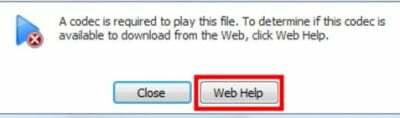
- Isso o levará para a página da Web onde você pode encontrar o codec necessário para reproduzir os arquivos.
- Agora na página de ajuda, clique no site WMplugins.

- Agora clique em Aceitar, e você deverá ir para outra página para baixar o codec.
- Na página, clique em download e você poderá baixar o codec e instalá-lo.
Obtendo Codec Packs
Se não desejar instalar diretamente da Internet, você também pode baixar pacotes de codecs, que são basicamente uma coleção de alguns codecs famosos ou específicos. Agora, existem muitos pacotes disponíveis para download. Cada um deles tem seu próprio conjunto de codecs. Portanto, temos uma lista compilada para você para que possa obtê-los facilmente.
| S Não | Nome do Codec | Contente | Ligação |
| 1 | Codecs Shark007 avançados | A maioria dos codecs e 4K UHD / HDR H265 / HEVC e MVC usando codecs H264 | Download |
| 2 | CCCP - Combined Community Codec Pack | Contém a maioria dos codecs de vídeo usados com frequência. | Download |
| 3 | K-Lite Codec Pack | Inclui vários codecs para 32 e 64 bits | Download |
| 4 | Pacote de Codecs do Media Player | Quase todos os métodos de compressão usados por codecs e players modernos | Download |
Conclusão
Como você pode ver, a instalação de codecs de vídeo no Windows 10 é muito fácil, embora se pensarmos sobre virtualmente não haja necessidade de instalar todos esses codecs adicionalmente porque a maioria dos players modernos os incluem e são capazes de reproduzir uma ampla variedade de formatos sem qualquer questões. Embora, os codecs fossem um verdadeiro problema na época do Windows XP ou Windows 7. Mas o Windows 10 moderno inclui a maioria dos codecs amplamente usados. Mas se você estiver no Linux, obtê-los é obrigatório para reproduzir mídia.
Artigos relacionados:
- Correção: Por que o Windows Defender pede para fazer uma varredura após a atualização do Windows 10?
- O que é RSGUPD.exe e como removê-lo?
- Correção: Windows 10 Store não permite a compra de um aplicativo
- A caixa de diálogo de configurações não abre no Windows 10
- Como consertar setores defeituosos no Windows 10



![Como instalar o Stock ROM no Prestigio PMT3228 3G [Firmware Flash File]](/f/67e72cdeef4eab9ab1791edb07756d02.jpg?width=288&height=384)